Двухфакторная аутентификация заставит вас ненавидеть ее, но это, вероятно, самый удобный способ защитить ваши данные и предотвратить несанкционированный доступ к вашим учетным записям. И иногда это раздражает. То же самое касается пользователей Apple, так как многие задаются вопросом, как отключить двухфакторную авторизацию для AppleID. Краткий ответ: вы можете и не можете, в зависимости от того, сколько лет вашей учетной записи AppleID.
После множества утечек iCloud, украденных данных и в целом безразличного отношения обычного пользователя к мерам безопасности Apple решила ввести двухфакторную аутентификацию. Добавление каждого устройства, которое вы используете, в качестве доверенного должно помочь избежать некоторых хлопот.
Как отключить двухфакторную аутентификацию на моем iPhone?
Начнем с того, что в учетных записях AppleID, созданных после выхода iOS 10.3, двухфакторная аутентификация не может быть отключена. Это просто способ Apple предотвратить кражу данных. С одной стороны, это хорошо для конечного пользователя, но, с другой стороны, они должны позволить своим пользователям выбирать, хотят они этого или нет.
Таким образом, в основном, всякий раз, когда вы входите в новое устройство или пытаетесь получить доступ к хранилищу iCloud, вы либо получите запрос на подтверждение, а затем 6-значный код или SMS с кодом. На доверенное устройство или номер телефона, разумеется. Это может быть ваш iPhone, iPad, Mac или другое устройство, не имеет значения.
Для более старых учетных записей (до iOS 10.3) вы можете перейти в «Настройки»> «Ваше имя AppleID» вверху> «Пароль и безопасность» и отключить двухфакторную аутентификацию на вашем iPhone. Новые профили не могут этого сделать.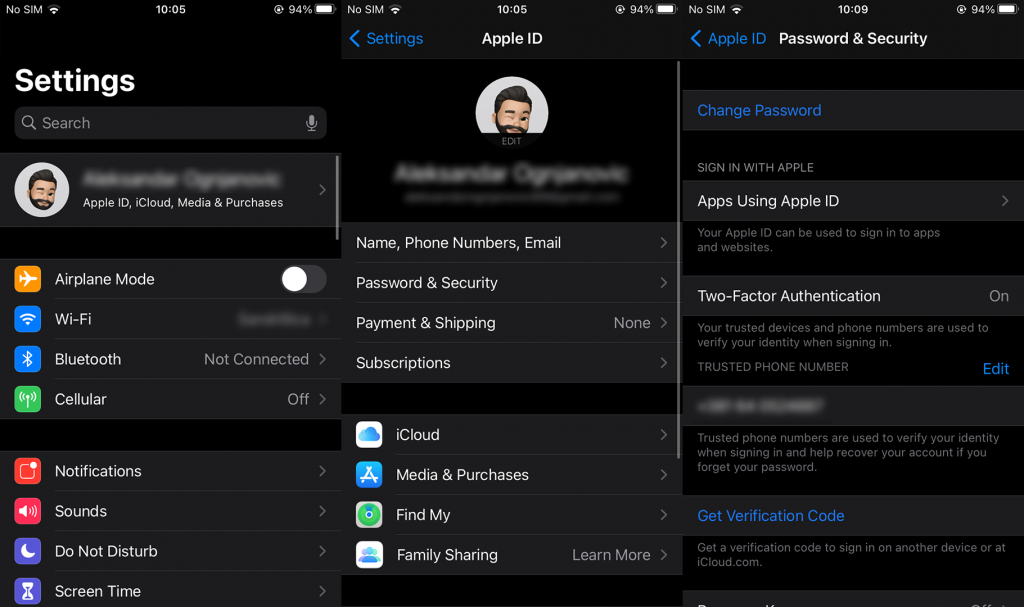
Вы можете удалить доверенный номер телефона и добавить другой. Вы также можете получить код подтверждения для нового устройства или даже включить опцию «Ключ восстановления», которая добавляет дополнительный уровень безопасности.
Итак, в основном Apple хочет, чтобы их пользователи придерживались двухфакторной аутентификации на неопределенный срок, и мы можем понять, почему. Ввод кодов подтверждения для каждого входа в систему может быть довольно трудоемкой задачей.
Мы где-то читали, что есть способ отключить его, но вам нужно обратиться в службу поддержки Apple и предоставить достаточно доказательств, чтобы они могли его отключить. Мы не можем подтвердить это, так как нет встроенной опции для отключения двухфакторной аутентификации. Ни на устройстве, ни в веб-клиенте. Но вы можете связаться с ними здесь и попробовать.
Спасибо за чтение и не забудьте поделиться своими мыслями с нами в разделе комментариев ниже.

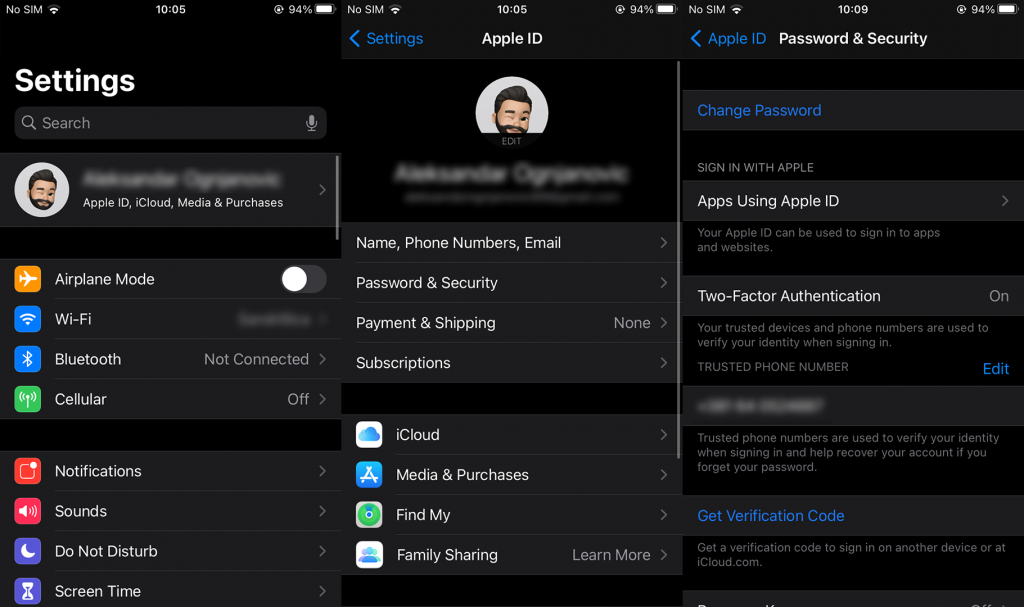

![Как решить проблему «Sims 4 Сим не спит»? [ПРОВЕРЕННЫЕ СПОСОБЫ] Как решить проблему «Sims 4 Сим не спит»? [ПРОВЕРЕННЫЕ СПОСОБЫ]](https://luckytemplates.com/resources1/images2/image-6501-0408151119374.png)


![Исправить Dungeon Siege 2 без указателя мыши [ПРОВЕРЕННЫЕ СПОСОБЫ] Исправить Dungeon Siege 2 без указателя мыши [ПРОВЕРЕННЫЕ СПОСОБЫ]](https://luckytemplates.com/resources1/images2/image-5004-0408151143369.png)

![Ваш компьютер или сеть могут отправлять автоматические запросы [ИСПРАВЛЕНО] Ваш компьютер или сеть могут отправлять автоматические запросы [ИСПРАВЛЕНО]](https://luckytemplates.com/resources1/images2/image-1491-0408150724646.png)
